На компьютере с Windows 10 1903 у одного из пользователей в Панели управления пропал ярлык “Почта” (Mail). На компьютере установлен Office 365 и используется Outlook для доступа к ящику Exchange, соответственно без элемента “Почта” пользователь не может управлять своими почтовыми профилями.
У элемента Mail пропала иконка и при щелчке на нее появляется сообщение:
Все элементы панели управления. Приложение не найдено.
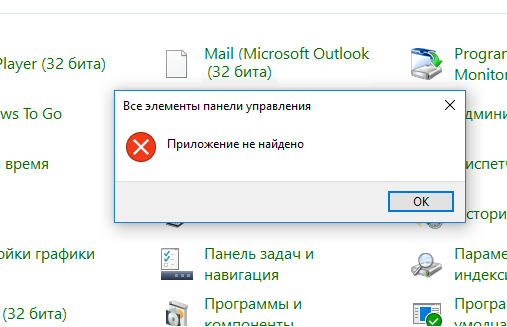
Конечно, можно вызвать диалоговое окно управления почтовыми профилями из Outlook: Файл -> Сведения -> Настройка учетных записей -> Управление профилями ( File-> Info-> Account Settings-> Manage Profiles).
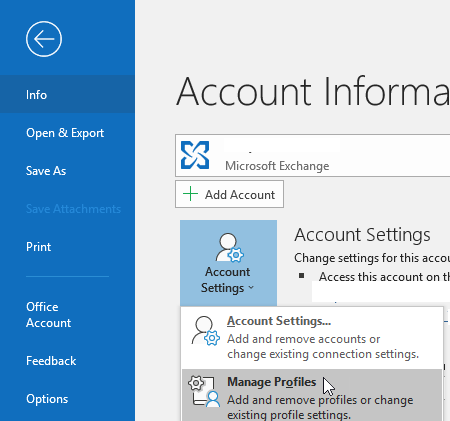
Или вызвать его командой
outlook.exe /manageprofiles
— это работает в Outlook 2016, Outlook 2019 и Office 365 (1806 и новее).
Однако вы можете восстановить и привычный значок Почты в панели управления.
Элемент управления Почта в панели управления на самом деле является файлом MLCFG32.CPL. В случае Office 365 его можно найти по следующему пути:
C:\Program Files (x86)\Microsoft Office\root\Office16\MLCFG32.CPL
(в Office 2016 путь к файлу — «
C:\Program Files (x86)\Microsoft Office\Office16\MLCFG32.CPL
» ). В первую очередь проверьте, что файл MLCFG32.CPL на месте, можете запустить его, чтобы убедиться, что окно с настройкой почты появляется.
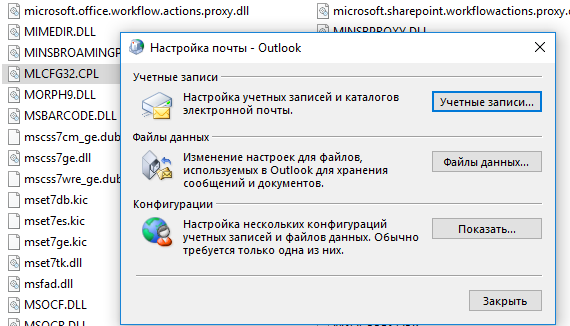
Аналогичным образом проверьте наличие файла “
C:\Program Files (x86)\Microsoft Office\root\Client\AppVLP.exe
”.
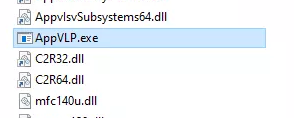
Теперь нужно проверить, что в реестре указаны правильные пути к этим файлам. В случае Office 365/ Office 2016 нужно проверить следующие ветки:
HKEY_LOCAL_MACHINE\SOFTWARE\WOW6432Node\Classes\CLSID\{A0D4CD32-5D5D-4f72-BAAA-767A7AD6BAC5}\shell\open\command
В качестве Default значения этого ключа должно быть указано: «
C:\Program Files (x86)\Microsoft Office\root\Client\AppVLP.exe" rundll32.exe shell32.dll,Control_RunDLL "C:\Program Files (x86)\Microsoft Office\root\Office16\MLCFG32.CPL
»
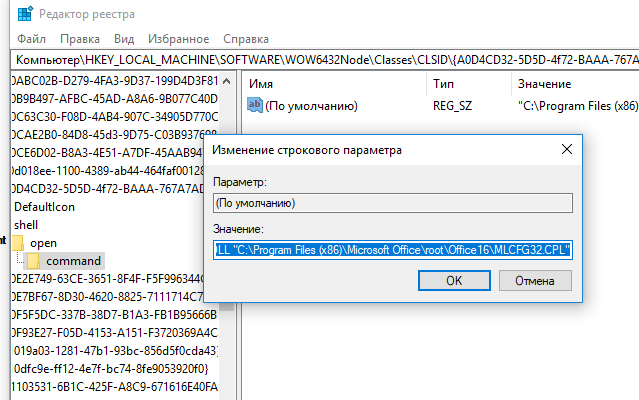
Также, проверьте, что иконка приложения ссылается на правильный ресурсный файл. Откройте параметр
HKEY_LOCAL_MACHINE\SOFTWARE\WOW6432Node\Classes\CLSID\{A0D4CD32-5D5D-4f72-BAAA-767A7AD6BAC5}\DefaultIcon
. Проверьте что его значение равно “
C:\Program Files (x86)\Microsoft Office\root\Office16\MLCFG32.CPL,0
”
Аналогичным образом проверьте пути и измените параметры в следующих ветках реестра:
- HKEY_CLASSES_ROOT\WOW6432Node\CLSID\{A0D4CD32-5D5D-4f72-BAAA-767A7AD6BAC5}\DefaultIcon
- HKEY_CLASSES_ROOT\WOW6432Node\CLSID\{A0D4CD32-5D5D-4f72-BAAA-767A7AD6BAC5}\shell\open\command
- HKEY_CLASSES_ROOT\CLSID\{A0D4CD32-5D5D-4f72-BAAA-767A7AD6BAC5}\shell\open\command
- HKEY_CLASSES_ROOT\CLSID\{A0D4CD32-5D5D-4f72-BAAA-767A7AD6BAC5}\DefaultIcon
Теперь перейдите в панель управления и проверьте, что значок почты восстановился.











Ладно если почта, у меня powershell из пуска пропал на десятке. Но из cmd вызывается. Вот и хз как его вернуть
Проверь папку
C:\Users\блаблабла\AppData\Roaming\Microsoft\Windows\Start Menu\Programs\Windows PowerShell
Ну или если нету, то создать и кинуть туда ярлыки из C:\Windows\system32\WindowsPowerShell\v1.0
Спасибо
Не подскажите, как вернуть черно-белый цвет ярлыка Почта на панели управления, как был «из коробки»? Решил Аутлук завести (стоит Офис2013) , подключил к почтовым аккаунтам, ярлык почты стал сине-белым , а потом передумал , удалил учетную запись, а ярлык таким и остался. Хочется чтобы снова стал девственно черно-белым. Спасибо!
чудно, нет такого файла и даже такой папки! но поиском нашелся в C:\Program Files\Microsoft Office\Office16\MLCFG32.CPL…
а у 2007 офиса — в папке C:\Program Files (x86)\Microsoft Office\Office12. как так?
Отлично сработало
Outlook тот ещё овощ…
пропал ярлык ярлык электронной почты на экране компютера
После установки MS Office 2013 (Outlook 2013) иконка Mail (Почта) пропадает и заменяется на
Mail (Microsoft Outlook 2013)
Вариант решения проблемы от Alex Kornev:
При запуске утилиты настройки почты MLCFG32.CPL может появится сообщение:
В этом случае можно создать новый профиль, запустив Outlook командой:
Outlook.exe /profilesВыбрав новый профиль по умолчанию, можно скрыть окно выбора профилей при запуске Outlook:
Windows Registry Editor Version 5.00[HKEY_CURRENT_USER\SOFTWARE\Microsoft\Exchange\Client\Options]
"PickLogonProfile"="0"